






厚み9.99mmのプレミアムノート DELL Adamo XPS レビュー
Adamo XPSは、厚み9.99mmのプレミアムノート。全身アルミニウムの質感はスタンダードノートとは一線を画す重厚感を味わうことができます。他人とちょっと違うモバイルノートが欲しい方におすすめします。
Adamo XPS 開封編
【開封編1】 おせち料理の重箱みたいなAdamo XPSの梱包箱
Adamo XPSの開封風景をご紹介します。

Adamo XPSの梱包箱。他機種とは違い、Adamo XPS専用です。

梱包箱を開けると、中に黒い梱包箱が入ってます。

重箱のような黒い梱包箱

中央にはAdamo XPSのロゴが入ってます。

黒い梱包箱を取り出す。

全身真っ黒で、マット調の質感です。プレミアム感がビシビシ伝わります。

横方向から見た写真
重箱を開ける

重箱を前から見ると、下部に何やらマークが付いてます。

重箱の前には写真のような矢印が付いてます。その下に何かがピラッと出てますが、これは後のお楽しみです。いきなり引っ張ると破れますのでご注意ください。

前面側を手で持って、

上方向にそっと持ち上げると、重箱のフタが開きます。

重箱を開いた状態

フタの裏には、Adamo XPS本体が傷付かないように、スポンジのような緩衝材が貼り付けられています。

Adamo XPSが一番上に重ねられています。前面部には、再び”何か”がピラッと出てます。

この黒いモノは、Adamo XPSを取り出すためのヒモです。Adamo XPSがあまりにも薄いので、手では取り出せないからです。

こうやってAdamo XPSを持ち上げながら、

もう片方の手で、Adamo XPS本体を取り出します。
Adamo XPSの付属品を取り出す
次に、Adamo XPSの付属品を取り出します。

Adamo XPSの付属品はどこに入っているかと言うと、前面の”引き出し”の中です。

初めから気になっていた写真の部分を、手前方向に引き出します。

すると、こんな感じで重箱の下部分が、ガバッと引き出すことができます。

重箱の下部分を引き出した状態

Adamo XPSの付属品が入っているケース。これも全身真っ黒です。
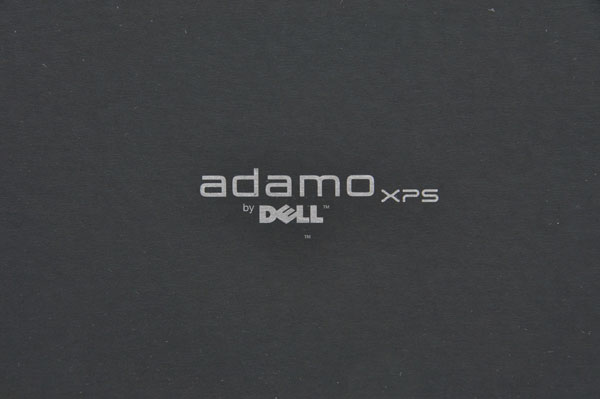
こちらにも中央部にAdamo XPSロゴが入ってます。

付属品ケースを開ける時は、前面に半月型の突起がありますので、

突起部を指でつまんで、

上方向に持ち上げると開きます。
付属品ケースの内部をチェック

付属品ケースの内部
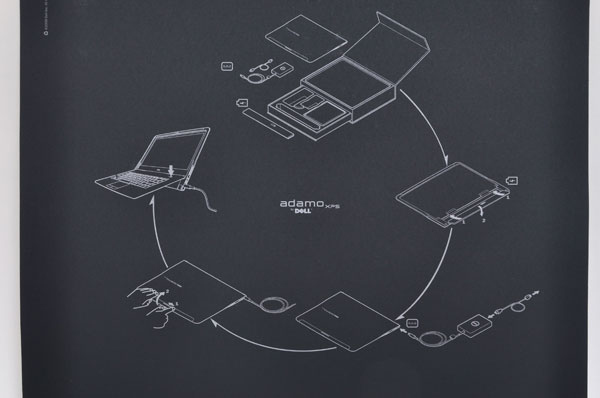
ケースの裏側には、Adamo XPSを使うための手順が記載されています。基本的にはバッテリを取り付けるだけでOKです。

Adamo XPSの付属品
DELL公式サイト 製品ページリンク

厚み9.9mmのプレミアムノート DELL Adamo XPS
![]() 全身アルミニウムのスゴイ奴!他人と違うノートパソコンを所有したい方におすすめです。
全身アルミニウムのスゴイ奴!他人と違うノートパソコンを所有したい方におすすめです。
→詳細はAdamo XPS(DELL公式ページ)をご参照ください。
【ベンチマーク比較4】 3Dオンラインゲームに対する性能を知る「3DMARK06」<< >>【開封編2】 センサー式モニタが未来のノートパソコンを演出